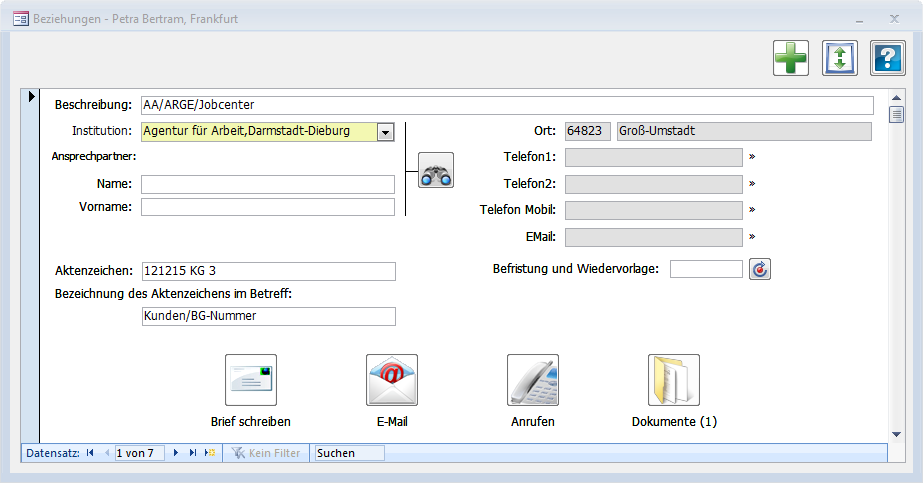8.2 Das Fenster KlientInnen
Reiter Allgemein
Bei einem neu angelegten Klienten ist die rechte Seite zunächst leer. Dort werden die letzten fünf Dokumentationseinträge angezeigt. Neue Dokumentationen können Sie direkt dort hinterlegen oder detaillierter über die Schaltfläche Dokumentation.
Über die Schaltfläche "Bilddatei laden" kann ein Bild zur Person, das sich in ihrem Verzeichnis befindet, hinterlegt werden. Die Abmessungen des Bildes sind Idealerweise 89x108 Pixel oder Vielfache davon.
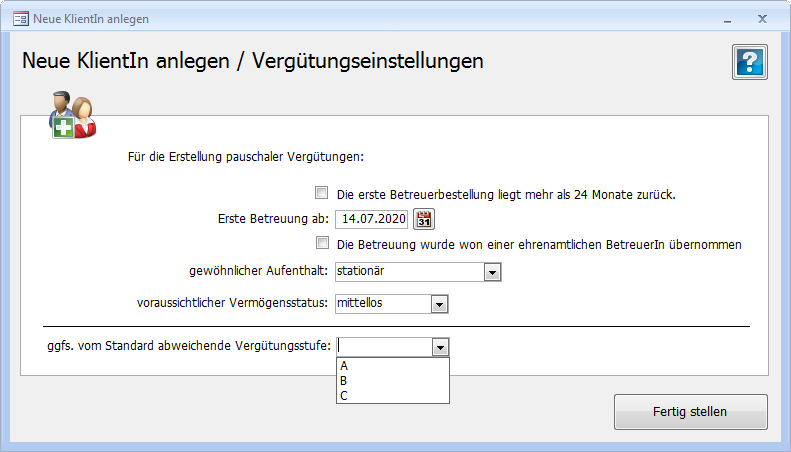
Über die Schaltfläche  am oberen rechten Fensterrand kann ein Ausdruck mit den wesentlichen Informationen zum Klienten erzeugt werden.
am oberen rechten Fensterrand kann ein Ausdruck mit den wesentlichen Informationen zum Klienten erzeugt werden.
Es können nun weitere Daten in den Seiten "Gerichtliche Bestellung", "Kontakt", "Persönliches", "Gesundheit", "Beziehungen", "Notizen" und "Einstellungen" wie gezeigt hinterlegt werden.
Reiter Kontakt:
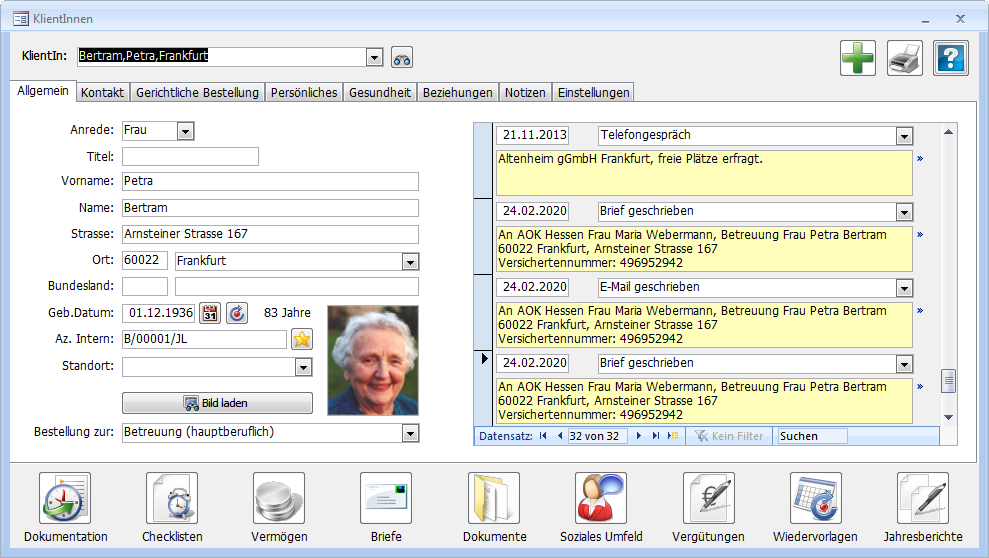
Für Telefonnummern und eine ggfs. Abweichende Postanschrift, falls Ihre Klientin z.B. vorübegehend in einer Kurzzeitpflege ist.
Reiter Gerichtliche Bestellung:
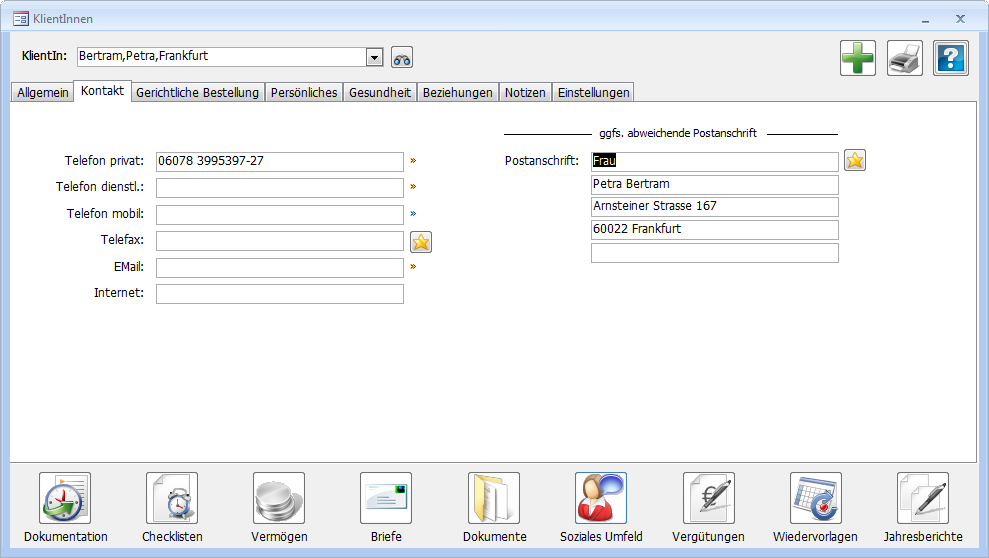
In dem vorliegenden Beispiel wurden hier die Aufgabenkreise ergänzt. Die Anzahl der Aufgabenkreise ist nicht begrenzt und jeder Aufgabenkreis kann umfangreich beschrieben werden. Die Schaltfläche  erlaubt die Eingabe der Aufgabenkreise in einem größeren Fenster. Dort können auch Standardtexte für Aufgabenkreise herangezogen werden.
erlaubt die Eingabe der Aufgabenkreise in einem größeren Fenster. Dort können auch Standardtexte für Aufgabenkreise herangezogen werden.
Sie sollten zumindest immer die Felder "Amtsgericht", "Aktenzeichen", "BetreuerIn" und "Aufgabenkreise" ausfüllen, da später öfter auf diese zurückgegriffen wird. So wird zum Beispiel bei einem Brief an das Amtsgericht die Adresse automatisch eingetragen und der Betreff generiert, inklusive des richtigen Aktenzeichens. Die Schaltfläche  erlaubt es, zu dieser KlientIn einen Ansprechpartner beim Gericht auszuwählen, der dann beim Erstellen eines Briefes ebenfalls herangezogen wird.
erlaubt es, zu dieser KlientIn einen Ansprechpartner beim Gericht auszuwählen, der dann beim Erstellen eines Briefes ebenfalls herangezogen wird.
Mit Hilfe der Schaltfläche  kann ein neues Amtsgericht angelegt werden, das der KlientIn dann auch gleich zugewiesen wird.
kann ein neues Amtsgericht angelegt werden, das der KlientIn dann auch gleich zugewiesen wird.
Das Feld "Dokumente" zeigt die Anzahl der dem Gericht für diese KlientIn zugeordneten Dokumente an. Um die Dokumente einzusehen, klicken Sie in das Feld. Ein leeres Feld zeigt an, dass keine Dokumente hinterlegt sind.
Verfahrensbeistandschaft:
Der Reiter "Verfahrensbeistandschaft" erscheint anstelle der gerichtlichen Bestellung für Verfahrensbeistandschaften.
Verfahrensbeteiligte können sein die Eltern oder z.B. rechtliche Vertretungen.
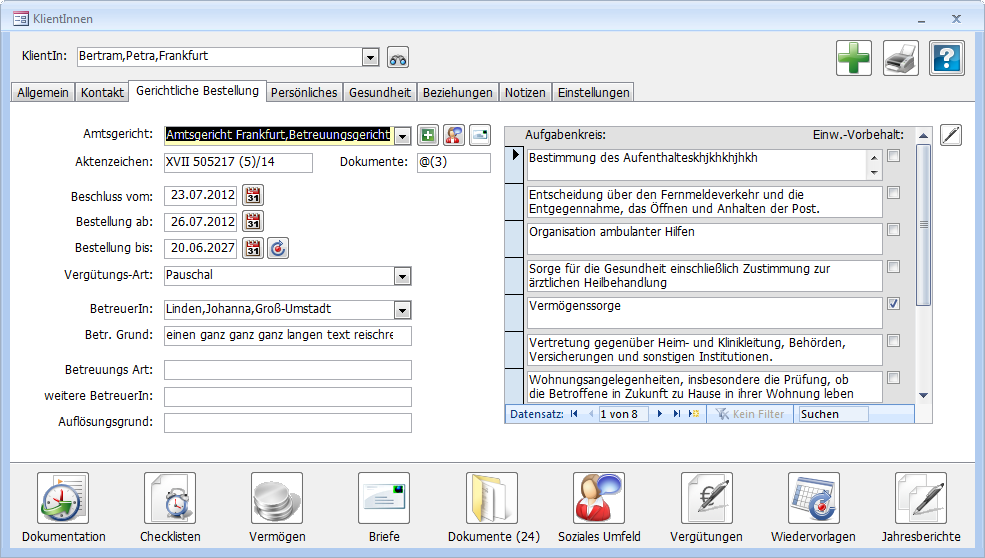
Persönliches:
Die Seite "Persönliches" dient zur Hinterlegung persönlicher Daten. In dem Feld "Bemerkung" können Sie eigene Kommentare eintragen, die ansonsten nirgendwo mehr angezeigt werden. Solche Bemerkungsfelder werden auch immer mit einer blauen Schriftfarbe gekennzeichnet.
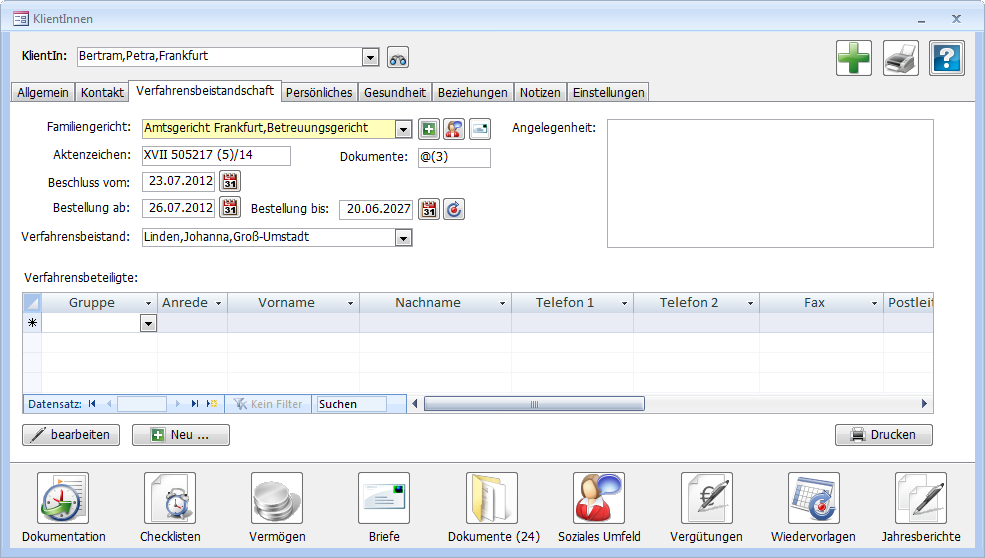
Wichtig für die Vergütungen ist das Feld Verstorben am, es sorgt dafür, dass ein Vergütungsantrag automatisch an diesem Datum endet.
Gesundheit:
In diesem Fenster können Daten hinterlegt werden, die sich auf Diagnosen, Behinderungen und eine eventuell vorhandene Patientenverfügung beziehen. Letztere sollte hier nur in Stichworten hinterlegt werden und dient als Erinnerungshilfe.
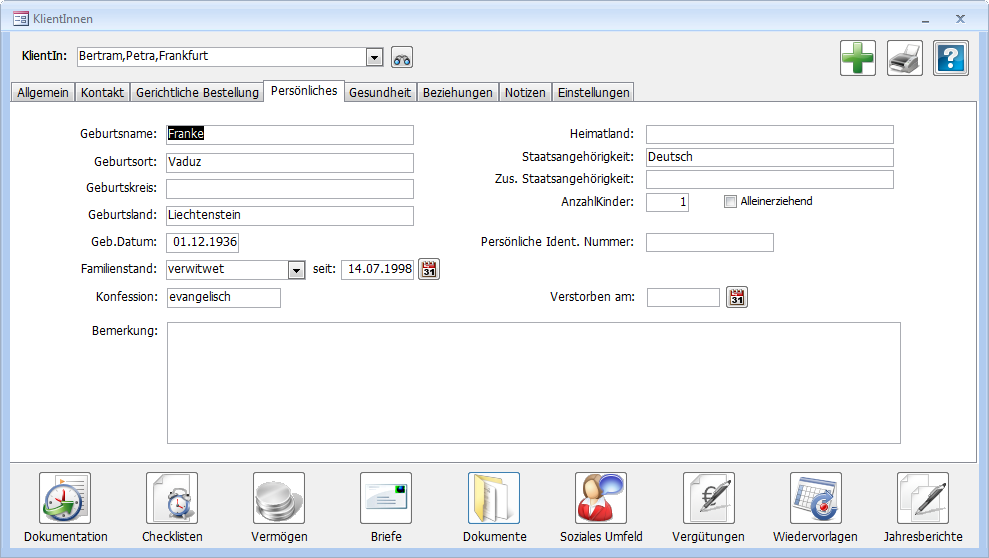
Beziehungen:
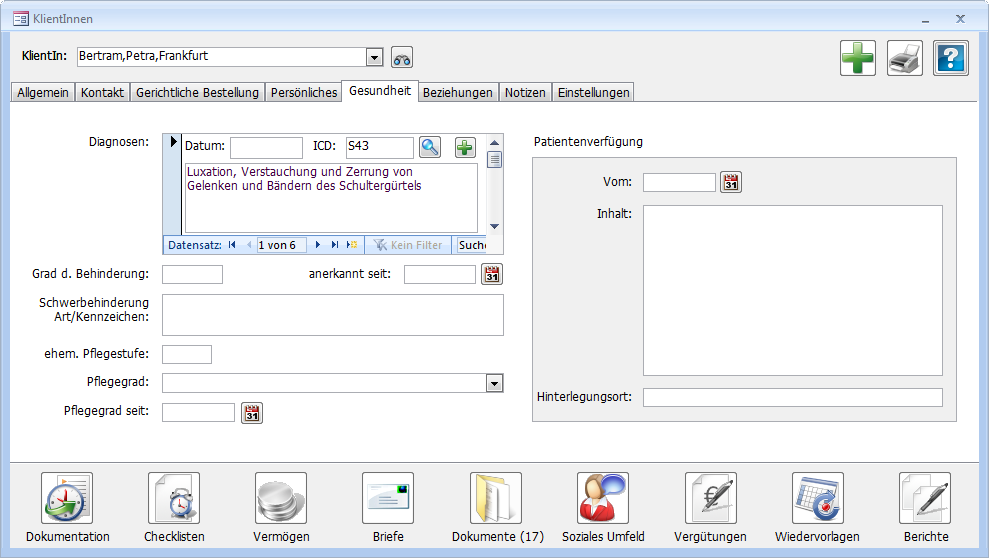
Die vorliegende Liste dient der Erfassung persönlicher Beziehungen zu Institutionen, die in einem Verhältnis zur KlientIn stehen. Es handelt sich um Institutionen (Rententräger, Krankenkasse, Arbeitsamt, Sozialamt), mit denen man es im Rahmen der Vertretung zu tun hat. Die hier hinterlegten Informationen können z.B. beim Schreiben von Briefen für die Erzeugung der Anschriften und der Betreffzeilen inklusive des Aktenzeichens herangezogen werden.
Fehlt eine Institution in der Liste, können Sie die Institution einfach in das Feld hineinschreiben oder über die Menüleiste anlegen. Die Liste wird dann automatisch ergänzt. Die gewählte Institution kann durch Doppelklicken in die Spalte Institution geöffnet werden, um die vollständigen Informationen der Institution anzuzeigen.
Das Kontextmenü über die rechte Maustaste lässt Sie Briefe/E-Mails an den Kontakt direkt erstellen.
Die Spalte "Dok." (für Dokumente) zeigt die Anzahl der für diese Beziehung hinterlegten Dokumente an. Um die Korrespondenz mit der Beziehung einzusehen, klicken Sie in diese Spalte. Ein leeres Feld zeigt an, dass keine Dokumente hinterlegt sind.
Sofern bei der Institution Ansprechpartner für die Klientin hinterlegt sind, klicken Sie in das Feld AP Name oder AP Vorname, um die Ansprechpartnerin auszuwählen:
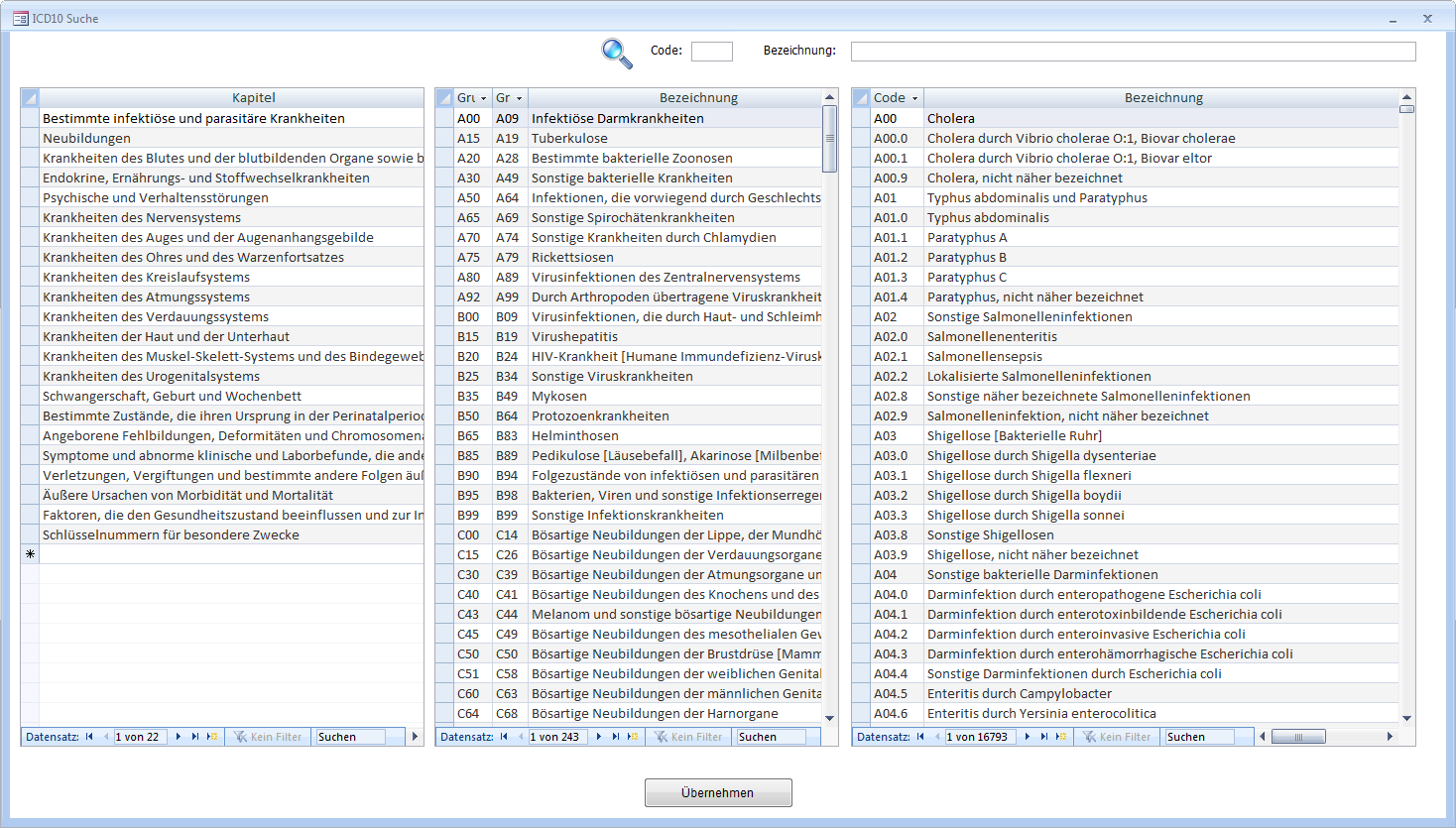
Über die Schaltfläche "Beziehungen im Detail ..." stehen Ihnen mehr Funktionalitäten zur Verfügung. Sie können bequemer nach einer Institution suchen und dem Kontakt einen Ansprechpartner zuordnen:
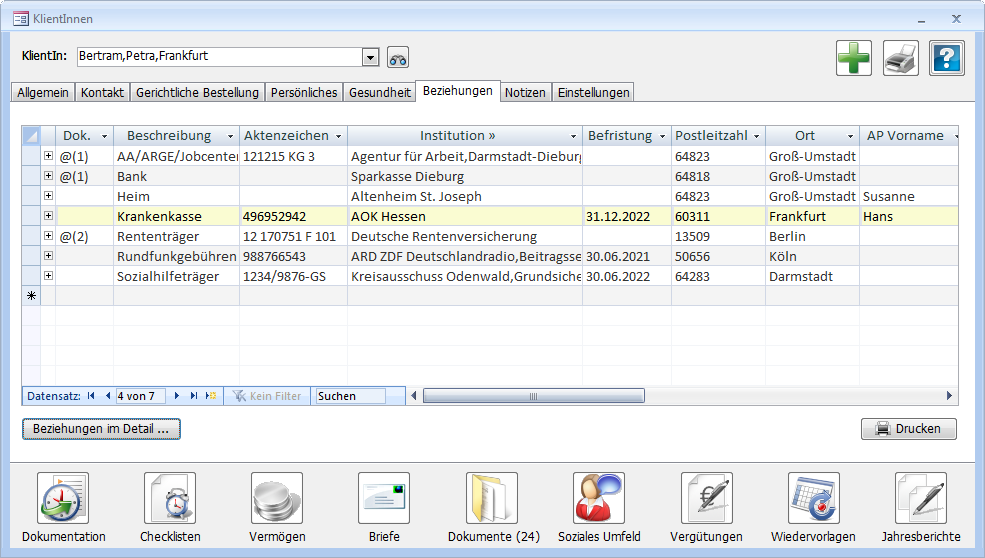
Als Bezeichnung für das Aktenzeichen kann zum Beispiel "Krankenversicherungsnummer" eingegeben werden. Dies wird dann bei Erstellen eines Briefes an diese Beziehung ebenfalls berücksichtigt.
Notizen:
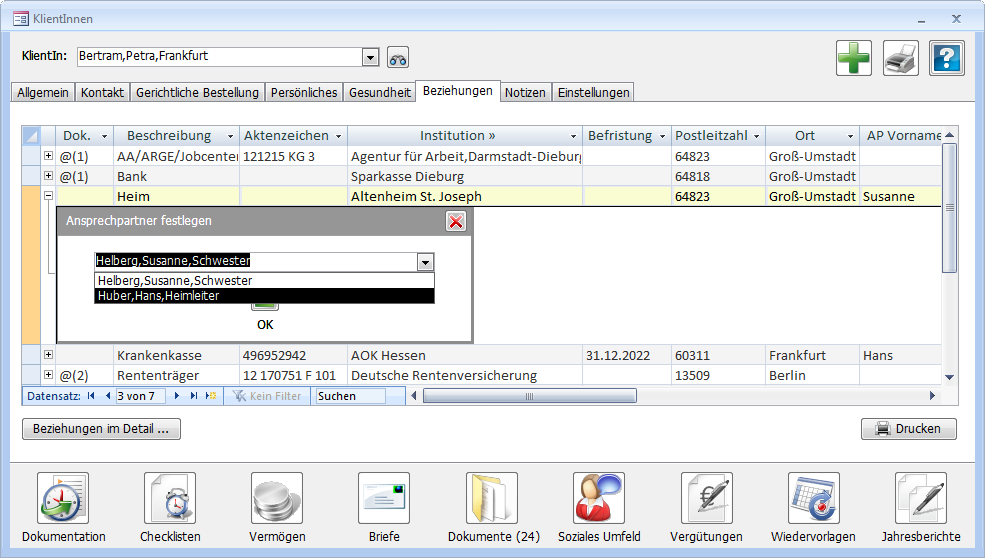
Notizen sind freie Texte, die Sie als Erinnerung für sich hinterlegen. Notizen sind immer einem Thema zugeordnet. Das Thema "Aktennotizen" ist immer vorhanden. Weitere Themen wie z.B. "Krankengeschichte", "Lebenslauf" usw. können über das grüne Plus rechts der Themenliste angelegt werden.
Einstellungen: